Como alterar o nome de usuário e o nome de exibição do Twitch

Quer dar um novo começo ao seu perfil do Twitch? Veja como alterar o nome de usuário e o nome de exibição do Twitch com facilidade.

O popular e controverso aplicativo de videoconferência Zoom adicionou recentemente um novo recurso de segurança. O anúncio foi feito há alguns dias que o Zoom para desktop e dispositivos móveis agora suporta login 2FA. Essa é uma ótima notícia para usuários regulares e administradores que desejam manter os hackers afastados. A pergunta é como você adiciona ou habilita o 2FA no Zoom? O processo não é intuitivo como deveria ser.
Observe que há vários aplicativos 2FA disponíveis para plataformas de desktop e móveis e escolher um pode ser uma tarefa árdua. Vamos falar sobre qual você deve usar e por quê? Mas antes de chegarmos a isso, vamos dar uma olhada rápida no que é o 2FA e como ele funciona ou por que você deve se importar.
Leia também: JioMeet vs Zoom Meetings vs Google Meet – Melhor aplicativo de reunião?
O que é 2FA
Você precisa de um ID e senha para entrar na sua conta Zoom. Isso vale para qualquer outro aplicativo ou serviço. O ID geralmente é seu endereço de e-mail ou número de celular seguido da senha. Houve vários casos em que os detalhes de login foram hackeados aos milhares. Neste ponto, gostaria de mencionar este site útil que pode ajudá-lo a descobrir se seus detalhes de login foram penhorados .
O que o 2FA faz é adicionar uma camada/etapa adicional de requisito de login, tornando instantaneamente muito mais difícil para o hacker fazer login na sua conta. Agora, quando o hacker usar os dados da sua conta para fazer login, ele precisará inserir um código único de 6 dígitos que é gerado em tempo real. Eles não terão isso porque é gerado por meio de um aplicativo 2FA instalado em seu telefone. Ele também pode ser enviado para o seu número de celular via SMS, mas isso não é recomendado .
Um código 2FA gerado por meio de um aplicativo como o Google Authenticator é muito mais seguro porque os dados são localizados e criptografados. Isso significa que ele nunca é compartilhado na internet, armazenado localmente na memória do seu telefone e criptografado. A última parte garantirá que, mesmo que seu telefone esteja comprometido, os hackers não consigam visualizar os códigos.
And it costs nothing.
Agora que você sabe por que precisa de 2FA e como funciona, vamos dar uma olhada em alguns dos melhores aplicativos de 2FA que você pode usar para configurar o Zoom.
Leia também: Melhores alternativas de zoom para videoconferência
Ativar 2FA no Zoom
Um dos aplicativos 2FA mais populares, o Google Authenticator é gratuito, seguro e vem com recursos como Transfer Account , onde você pode mover todos os seus códigos para um novo telefone caso compre um novo.
Aqui está a coisa. O Zoom diz que você encontrará a opção 2FA em Avançado> Segurança, mas no meu caso, ela foi enterrada na guia Perfil .
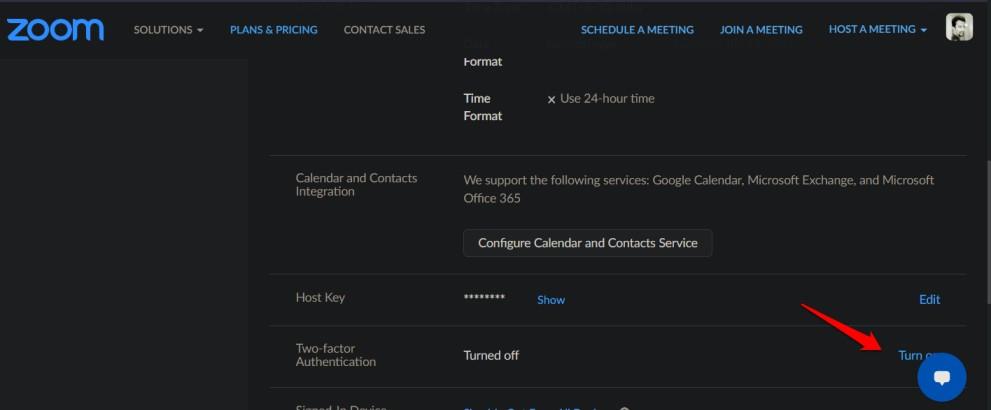
Depois de encontrá-lo, os passos são fáceis. Clique em Ativar à direita da tela. Você será solicitado a digitar sua senha novamente para fins de segurança. Isso também é verdade quando você deseja desabilitar o 2FA. O problema ocorre quando você não sabe sua senha porque usou o Google ou o Facebook para fazer login. Tentei usar a opção 'Esqueci minha senha' para gerar uma nova senha, mas também não funcionou. Uma pesquisa rápida no Twitter revelou que existem outros usuários enfrentando problemas semelhantes. Aparentemente, não há como habilitar o 2FA sem inserir a senha. Eles não pensaram nisso. Entrei em contato com o Zoom para obter uma resposta e atualizarei quando receber uma.
Clique em Configurar na próxima tela para iniciar o processo. Mais uma vez, sugiro que você escolha a opção Authenticator App em vez do SMS, porque o último não é tão seguro com inúmeras instâncias de ataques de troca de SIM surgindo nos últimos anos.

Digite a senha novamente. Agora você verá um código QR. Digitalize-o com seu aplicativo 2FA favorito . Usarei o Google Authenticator para este guia, mas você pode usar qualquer um, desde que seja um nome confiável. Algumas opções notáveis são Authy e Microsoft Authenticator . Baixe e instale o aplicativo e você deve notar uma opção (geralmente um sinal +) para digitalizar novos códigos QR. Existem aplicativos disponíveis para Windows e macOS também, mas recomendo um aplicativo móvel para que você possa acessá-lo em movimento e em qualquer lugar.
Leia também: Tudo sobre a sala de espera do Zoom e como desativá-lo
No momento em que você escanear o código QR, você deve ouvir um som de confirmação em seu aplicativo e um código de 6 dígitos deve estar visível com um temporizador de 30 segundos ao lado dele. O código mudará/expirará automaticamente a cada 30 segundos para segurança, tornando muito mais difícil para os hackers obterem acesso à sua conta. Observe que os códigos 2FA continuarão sendo gerados mesmo quando você não estiver conectado à Internet.
Clique em Avançar abaixo do código QR quando tudo estiver conforme descrito acima na tela do seu telefone.
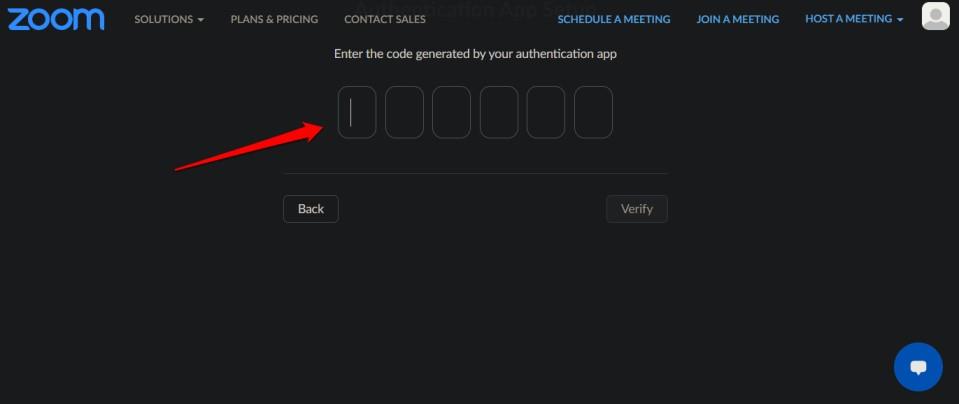
Digite o código 2FA que você vê em seu aplicativo 2FA no telefone ao lado para confirmar que você escaneou o código QR e que está funcionando corretamente. Clique em Verificar próximo.
Agora você verá um monte de novos códigos na tela. Estes são os códigos de backup ou recuperação que você deve armazenar em algum lugar seguro. De preferência off-line. Sugiro que você tire um print que é o método mais recomendado. Você encontrará a opção Imprimir e Baixar abaixo. Você pode usá-los para fazer login se os códigos 2FA não estiverem funcionando ou se você perdeu/roubou/quebrou seu telefone.

Clique em Concluído quando terminar.
Volte ao mesmo menu para desativar a opção de código 2FA. Um novo QR, bem como códigos de backup, são gerados toda vez que você desabilita e habilita esta opção. Isso significa que você deve desabilitar/habilitar o 2FA se acreditar que seus códigos foram comprometidos. Você também pode fazer backup/recuperação de códigos caso perca o acesso ao papel de impressão, mas sugiro que você regenere um novo conjunto usando o método acima.
Outra maneira de fazer backup é tirar uma captura de tela do próprio código QR e imprimi-lo. Dessa forma, você pode redigitalizar o código sempre que quiser em qualquer aplicativo 2FA instalado em qualquer telefone. Certifique-se de proteger essas impressões.
Baixar Google Authenticator: Android | iOS
Resumindo: Ativar 2FA no Zoom
As etapas para ativar o 2FA no Zoom são bastante simples, no entanto, apenas quando você está usando uma senha para fazer login. A maioria dos usuários criou uma conta usando o Google ou outra opção de login, o que só complica o problema. Eu gostaria que fosse mais simples como todas as coisas do Zoom. A razão pela qual decolou durante a pandemia foi por causa de sua simplicidade. Ele apenas funcionou fora da caixa. Eu também encontrei esse problema em algumas outras plataformas, mas usar o truque de senha esquecida funcionou todas as vezes.
Fique atento para uma atualização e continue ampliando.
Quer dar um novo começo ao seu perfil do Twitch? Veja como alterar o nome de usuário e o nome de exibição do Twitch com facilidade.
Descubra como alterar o plano de fundo no Microsoft Teams para tornar suas videoconferências mais envolventes e personalizadas.
Não consigo acessar o ChatGPT devido a problemas de login? Aqui estão todos os motivos pelos quais isso acontece, juntamente com 8 maneiras de consertar o login do ChatGPT que não funciona.
Você experimenta picos altos de ping e latência no Valorant? Confira nosso guia e descubra como corrigir problemas de ping alto e atraso no Valorant.
Deseja manter seu aplicativo do YouTube bloqueado e evitar olhares curiosos? Leia isto para saber como colocar uma senha no aplicativo do YouTube.
Descubra como bloquear e desbloquear contatos no Microsoft Teams e explore alternativas para um ambiente de trabalho mais limpo.
Você pode facilmente impedir que alguém entre em contato com você no Messenger. Leia nosso guia dedicado para saber mais sobre as implicações de restringir qualquer contato no Facebook.
Aprenda como cortar sua imagem em formatos incríveis no Canva, incluindo círculo, coração e muito mais. Veja o passo a passo para mobile e desktop.
Obtendo o erro “Ação bloqueada no Instagram”? Consulte este guia passo a passo para remover esta ação foi bloqueada no Instagram usando alguns truques simples!
Descubra como verificar quem viu seus vídeos no Facebook Live e explore as métricas de desempenho com dicas valiosas e atualizadas.








